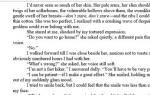گاهی اوقات برای دارندگان گوشی های هوشمند دارای سیستم عامل اندروید اتفاق می افتد که تلفن از دریافت شبکه خودداری می کند. برای اینکه بفهمید چرا یک گوشی هوشمند شبکه را نمی گیرد، ابتدا باید بدانید که آیا مشکلی در سیم کارت و اپراتور تلفن همراه وجود دارد یا مشکلی در خود دستگاه وجود دارد.
اغلب اتفاق می افتد که تلفن هوشمند به دلیل پوشش ضعیف اپراتور تلفن همراه شبکه را نمی گیرد یا به سادگی این فرکانس پشتیبانی نمی شود. به عنوان مثال، سیگنال 4G (LTE) عمدتا فقط در شهرهای بزرگ دریافت می شود و در خارج از شهر اصلا کار نمی کند. همچنین ممکن است مشکل از خرابی سیم کارت باشد. در هر صورت، ابتدا باید عملکرد شبکه اپراتورهای مختلف تلفن همراه را بررسی کنید. اگر هیچ یک از آنها کار نمی کند، پس زیر را بخوانید.
گوشی خریداری شده در چین به شبکه متصل نمی شود.
چه شماره تلفنی دارید؟ اگر یک گوشی از چین خریده اید و مثلاً 3G یا 4G دریافت نمی کند، پس کل مشکل این است که فرکانس های چین و روسیه مطابقت ندارند، اینجا کاری نمی توانید انجام دهید. به همین دلیل است که همه توصیه می کنند از خارج از کشور گوشی هایی با فریمور اروپایی و استانداردهای ارتباطی اروپایی خریداری کنید که همانطور که می دانید با گوشی های مورد استفاده در کشورهای آسیایی متفاوت است.
گوشی هوشمند اندرویدی پس از به روز رسانی سیستم عامل، اتصال به شبکه را متوقف کرد.

یک مشکل بسیار رایج پس از نصب سیستم عامل سفارشی مانند CyanogenMod، OmniRom و سایرین، شبکه تلفن همراه از کار می افتد. کل مشکل این است که سیستم عامل دارای تنظیمات برای فرکانس های دیگر است، به عنوان مثال، همانطور که در بالا نوشتیم - برای کشورهای آسیایی.
اگر قبل از سیستم عامل دریافت سیگنال داشتید، باید تنظیمات فرکانس را انتخاب کنید. برای انجام این کار، به تلفن خود (Dialer) بروید و کد را وارد کنید: *#*#4636#*#* ، به منوی مهندسی سیستم عامل اندروید هدایت می شوید. به اطلاعات تلفن بروید، به وسط بروید، روی دکمه خاموش کردن رادیو کلیک کنید، و سپس از لیست کشویی انتخاب کنید تا نوع شبکه ترجیحی GSM Auto، WCDMA preferred یا WCDMA Only را پیکربندی کنید.
GSM Auto - خود تلفن بهترین پوشش شبکه را تعیین می کند و فرکانس مورد نیاز را انتخاب می کند، به عنوان مثال 2G/3G/4G.
WCDMA Preferred - سعی میکند تا حد امکان از 3G بهطور پیشفرض استفاده کند.
فقط WCDMA - همیشه از 3G استفاده کنید. ضمناً این گزینه در برخی از گوشی ها به عنوان مثال میزو کار نمی کند.
اگر پس از انتخاب یکی از سه گزینه، همچنان گزینه قدیمی را مشاهده کردید، نترسید. گزینه مورد نظر انتخاب شده و از قبل ذخیره شده است.
سپس دوباره دکمه رادیو را فشار دهید.
دستگاه خود را راه اندازی مجدد کنید، پس از راه اندازی مجدد گوشی هوشمند خود باید دوباره یک شبکه داشته باشید. اگر این اتفاق نیفتاد، در نظرات بنویسید، ما سعی خواهیم کرد آن را بفهمیم.
و در آخر بگم که اگر منوی مهندسی کمکی به شما نکرد و اندروید همچنان با سیم کارت دیگری شبکه را نمی گیرد، ممکن است مشکل از ماژول آنتن یا رادیو باشد. در این صورت باید دستگاه را برای عیب یابی به مرکز خدمات ارسال کنید.
روز گذشته یکی از دوستانم با این واقعیت مواجه شد که گوشی جدید سامسونگ گلکسی J5 او پس از چندین ساعت عدم فعالیت در حال از دست دادن شبکه است. به عنوان مثال، پس از یک شب دراز کشیدن، دستگاه در صبح شبکه ندارد. فقط راه اندازی مجدد کمک می کند، و سپس نه برای مدت طولانی، تا شب بعد. گوشی برای تست به سرویس فرستاده شد و بعد از یکی دو هفته به صورت کامل بازگردانده شد. اینترنت را جستوجو کردم و با یک مورد مشابه مواجه شدم که در آن سامسونگ گلکسی S7 تقریباً در شرایط مشابه شبکه را از دست میدهد. با تشکر از او، ما موفق شدیم راه حلی برای مشکل پیدا کنیم! و اکنون آن را با شما به اشتراک می گذارم.
همانطور که مشخص است، استاندارد LTE/4G مقصر همه چیز است. یا بهتر است بگوییم، نه به اندازه ایستگاه های پایه اپراتور مخابراتی. در مورد ما Beeline بود. بنا به دلایلی که احتمالاً فقط سازنده آن را می شناسد، در صورت فعال بودن حالت 4G/LTE، گوشی Samsung Galaxy شبکه را از دست می دهد. به محض اینکه آن را خاموش کنید، فقط 3G باقی بماند، مشکل ناپدید می شود و پیام "بدون شبکه" دیگر ظاهر نمی شود، همه چیز مانند یک ساعت کار می کند.
چگونه اینترنت 4G را در سامسونگ غیرفعال کنیم
شاید بعداً با انتشار سیستم عامل جدید، مشکل حل شود، اما در حال حاضر باید به دنبال راه حل هایی مانند این باشیم. بنابراین، برای غیرفعال کردن اینترنت 4G در Samsung Galaxy، باید به تنظیمات گوشی خود بروید و بخش "شبکه های تلفن همراه" را انتخاب کنید:


به طور پیش فرض، تمام حالت های موجود در آنجا فعال هستند - LTE (معروف به 4G)، 3G و 2G. اگر Samsung Galaxy شما شبکه را از دست داد، این گزینه را تنظیم کنید 3G/2G:

پس از آن گوشی خود را ریستارت کرده و چک کنید. در مورد ما، این کمک کرد و مشکل برطرف شد.
توجه:اگر به استاندارد پرسرعت 4G نیاز حیاتی دارید، باید به فکر تغییر اپراتور مخابراتی خود باشید. علاوه بر این، اکنون امکان انجام این کار با حفظ شماره وجود دارد.
کاربران گوشی های هوشمند اغلب در تنظیم صحیح اینترنت روی گوشی خود با مشکل مواجه می شوند. اگر کاربر پیشرفته ای هستید، می توانید با پر کردن فرم مربوطه با داده های موجود در سیستم عامل، به صورت دستی متصل شوید. برای همه کاربران دیگر، پیکربندی خودکار از طریق پیام کوتاه از اپراتور در دسترس است.
نحوه اتصال اینترنت موبایل
می توانید داده های تلفن همراه را به صورت دستی در تلفن خود وصل کنید. دستورالعمل های گام به گام برای راه اندازی اینترنت در اندروید:
- منوی تنظیمات گوشی خود را باز کنید.
- بسته به مدل دستگاه، «اتصال»، «شبکههای تلفن همراه»، «شبکههای دیگر»، «بیشتر» را انتخاب کنید.
- سپس "نقاط دسترسی" را انتخاب کنید.
- اگر به طور جداگانه نمایش داده نمی شود، روی دکمه "افزودن" کلیک کنید، سپس آن را در منوی زمینه پیدا کنید.
- یک نمایه جدید باز می شود که باید مطابق با تنظیمات اپراتور خاص پر شود.
- داده های خود را ذخیره کنید، یک سطح به بالا بروید و نمایه ای را که ایجاد کرده اید انتخاب کنید.
- Mobile Data را روشن کنید و گوشی خود را ریستارت کنید.
جدول تنظیمات سه ارائه دهنده محبوب را نشان می دهد که ورودی آنها به شما امکان می دهد از طریق تلفن همراه خود به اینترنت متصل شوید. اگر هنگام پر کردن نمایه خود با موارد اضافی مواجه شدید، باید آنها را نادیده بگیرید و مقادیر پیش فرض را رها کنید:
راه اندازی خودکار
اگر به دلایلی نتوانستید اینترنت تلفن همراه خود را به صورت دستی وصل کنید، همیشه می توانید از راه اندازی خودکار استفاده کنید. برای انجام این کار باید موارد زیر را انجام دهید:
- از اپراتور شبکه تلفن همراه خود بخواهید که یک پیام خاص با تنظیمات ارسال کند (این پیامک اغلب با نماد پاکت با چرخ دنده مشخص می شود).
- پیامک دریافتی را باز کنید.
- موردی را با عنوان "Application: Internet" انتخاب کنید.
- روی دکمه "نصب" کلیک کنید.
- اگر کد پین مورد نیاز است، «0000» یا «1234» را وارد کنید.
- اگر کد کار نمی کند، با اپراتور شبکه تلفن همراه خود تماس بگیرید تا پین صحیح را پیدا کنید.
- انتخاب خود را با فشار دادن دکمه «بله» تأیید کنید و داده های تلفن همراه را در پرده تلفن روشن کنید، دستگاه را مجددا راه اندازی کنید تا تغییرات فعال شود.
- در برخی از مدلهای تلفن، مراحل بالا لازم نیست، فقط باید یک پیام از اپراتور خود برای اتصال به اینترنت سفارش دهید.
از طریق Wi-Fi متصل شوید
شما می توانید از طریق تلفن همراه خود به اینترنت دسترسی نداشته باشید، بلکه از طریق Wi-Fi. برای اتصال شبکه جهانی وب به این روش در سیستم عامل اندروید، از دستورالعمل های زیر استفاده کنید.
- قفل دستگاه خود را باز کنید، به منوی اصلی بروید.
- در لیست نمادها یا در پرده سیستم عامل، "تنظیمات" را پیدا کنید (اغلب این مورد با نماد چرخ دنده نشان داده می شود) و انتقال را انجام دهید.
- لیستی از موارد قابل تنظیم در مقابل شما ظاهر می شود، خط "Wi-Fi" را پیدا کرده و به منوی فرعی بروید.
- در نسخههای قدیمیتر شبکه عامل اندروید، ابتدا باید به «شبکههای بیسیم» بروید و سپس «تنظیمات Wi-Fi» را انتخاب کنید.
- اگر روتر Wi-Fi روشن باشد، تمام اتصالات موجود بلافاصله نمایش داده می شوند.
- اگر آداپتور خاموش باشد، سیستم از شما می خواهد که ماژول Wi-Fi را برای مشاهده شبکه های موجود روشن کنید.
- شبکه مورد نظر را از لیست انتخاب کنید.
- در کادر محاوره ای که ظاهر می شود، رمز ورود را وارد کنید.
- اگر به طور تصادفی داده های نادرست وارد کردید، دوباره روی نام شبکه کلیک کنید، "Forget" را انتخاب کنید و دوباره پارامترهای احراز هویت را برای اتصال به اینترنت وارد کنید.
دسترسی الکترونیکی به شبکه جهانی وب یک مشکل بسیار رایج امروزه است، بنابراین بسیاری از مردم امروزه در اینترنت جستجو می کنند که چرا اینترنت روی تلفن آنها کار نمی کند.
علاوه بر این، این برای همه اپراتورها بدون استثنا که در قلمرو فدراسیون روسیه وجود دارند مرتبط است - MTS, مگافون, Tele2, Beelineو دیگران
اگرچه ممکن است مشکل در اپراتور نباشد، اما در گوشی هوشمند.
در دستگاه هایی که در زیر کار می کنند پلتفرم اندرویداین یک مشکل بسیار رایج است.
در هر صورت، درک علل و راه حل های این پدیده مفید خواهد بود.
دلایل پیش پا افتاده
بیایید با تعدادی از پیش پا افتاده ترین دلایلی که ممکن است اینترنت موبایل کار نکند شروع کنیم.
- موجودی منفی روی گوشیبرای حذف این گزینه، باید بررسی کنید که چقدر پول در حساب خود دارید. بسته به اپراتور، روش ممکن است متفاوت باشد.
برای اطلاع از نحوه بررسی وضعیت حساب در تلفن خود، باید با اپراتور خود تماس بگیرید. اغلب سیم کارت دارای شماره موجودی و شماره اپراتور است.
- مشترک خارج از منطقه تحت پوشش شبکه است.یک دلیل بسیار ساده و رایج دیگر. برای رد این گزینه، باید به نشانگر شبکه در خود نگاه کنید گوشی هوشمند. نمونه ای از آن را می توان در شکل 2 مشاهده کرد.
برای رفع این مشکل، تنها یک راه وجود دارد - رفتن به مکانی که دستگاه بتواند سیگنال را به طور معمول دریافت کند. به هر حال، یک شبکه ضعیف می تواند باعث شود که اینترنت به سادگی بسیار کند کار کند.

- گزینه "انتقال داده" در تنظیمات فعال نیست.همه گوشی های هوشمند مدرن این گزینه را دارند. می توانید به راحتی آن را در تنظیمات خاموش کنید.
درست است، بسته به مدل خاص گوشی هوشمند، مکان این مورد کاملاً متفاوت خواهد بود. مثلا در گوشی های دارای پلتفرم اندرویداز این طریق می توان آن را یافت:- به تنظیمات بروید؛
- "بیشتر..." را انتخاب کنید (شکل 3.a).
- به منوی "شبکه موبایل" بروید (شکل 3.b).
- کادر کنار «انتقال داده تلفن همراه» را علامت بزنید (شکل 3.c).

همانطور که در بالا ذکر شد، در سیستم عامل های مختلف این مورد در مکان های مختلف قرار می گیرد، اما نام آن همیشه تقریباً یکسان خواهد بود.
- ثبت نام خودکار در شبکه پس از مدتی غیبت انجام نشد.این پدیده می تواند پس از خروج مشترک از مترو یا بازگشت از مکان هایی که اینترنت کار نمی کند رخ دهد.
این به ویژه برای شبکه ها صادق است 3G. در این حالت نیز یک و تنها راه برای رفع همه چیز وجود دارد و آن این است که دستگاه خود را مجدداً راه اندازی کنید، یعنی آن را خاموش و دوباره روشن کنید.
بسته به مدل های گوشیاین فرآیند به روش های مختلف رخ می دهد، دستورالعمل ها را ببینید.
تنظیمات اشتباه است
برای حذف این گزینه، باید به تنظیمات اینترنت گوشی خود بروید و موارد مربوط به APN، یعنی نقطه دسترسی را در آنجا پیدا کنید.
بسته به مدل، مکان این مورد نیز ممکن است متفاوت باشد، اما APN در هر صورت APN باقی خواهد ماند.
- تنظیمات را از اپراتور درخواست کنید.
- اتصال شبکه را به صورت دستی تنظیم کنید.
گزینه ساده تر، البته، گزینه اول است. برای اطلاع از نحوه درخواست چنین تنظیماتی، باید با اپراتور خود تماس بگیرید یا به وب سایت اپراتور تلفن همراه خود بروید.
اطلاعات رایج ترین آنها را می توان در جدول 1 مشاهده کرد.
جدول 1. درخواست شماره برای به دست آوردن تنظیمات اینترنت برای محبوب ترین اپراتورهای تلفن همراه در روسیه
در مورد سایر اپراتورها، باید با اپراتور تماس بگیرید و از او بپرسید که چگونه تنظیمات اینترنت خودکار را دریافت کنید.
در بیشتر موارد تنظیمات به صورت خودکار انجام می شود و کاربر حتی متوجه آن نمی شود.
فقط در پایان پیامی با چیزی شبیه این دریافت می کند: «تبریک! تنظیمات اینترنت روی گوشی شما با موفقیت نصب شد."
این اتفاق می افتد که یک پیام کوتاه دریافت می کنید، هنگامی که آن را می خوانید، دکمه "نصب" ظاهر می شود.
بر این اساس، باید روی آن کلیک کنید و تنظیمات نصب خواهند شد.
راه اندازی شبکه دستی
با تنظیم دستی همه چیز تا حدودی پیچیده تر است. نمونه ای از یافتن تنظیمات نقطه دسترسی در گوشی های اندرویدی را می توانید در زیر مشاهده کنید.
مرحله 1.به تنظیمات بروید، سپس «بیشتر...» را که در شکل شماره 3.a نشان داده شده است، انتخاب کنید، سپس «شبکه تلفن همراه» را انتخاب کنید (شکل شماره 3.b).
مرحله 2.در منوی باز شده، مورد «نقطه دسترسی (APN)» را باز کنید، همانطور که در شکل شماره 4.a نشان داده شده است.
مرحله 3.برای افزودن نقطه دسترسی جدید روی دکمه کلیک کنید. معمولاً از یک علامت ساده "+" تشکیل شده است، همانطور که در شکل 4.b نشان داده شده است.
مرحله 4.فیلدهای «Name»، «APN»، «Username»، «Password» را پر کنید که در شکل شماره 4.c مشخص شده است.

در مورد معانی این فیلدها نیز باید از اپراتور اطلاعاتی در مورد آنها پیدا کنید که برای هر شبکه کاملاً متفاوت هستند.
برای محبوب ترین عملگرها، مقادیر این فیلدها را می توان در جدول 2 مشاهده کرد.
جدول 2. مقادیر تنظیمات اینترنت برای محبوب ترین اپراتورها در روسیه
این آیتم های منو ممکن است بسته به گوشی کاملاً متفاوت باشند. دلایل دیگری نیز وجود دارد که چرا اینترنت خوب کار نمی کند یا اصلا کار نمی کند.
دلایل زیادی وجود دارد که می تواند منجر به از دست دادن ناگهانی دسترسی به سایت های مورد علاقه شما شود. معمولاً به این دلیل است که اینترنت MTS خاموش است و کار نمی کند. اما گاهی اوقات مشکلات به دلایل دیگر مستقل از اپراتور تلفن همراه ایجاد می شود.
فقط این است که کاربران خیلی به منبع مشکل اهمیت نمی دهند. برای آنها مهمترین چیز غلبه بر مشکلات و بازگشت سریع به توانایی بازدید از سایت ها و پورتال های مورد علاقه خود است. ساده ترین راه برای مقابله با مشکلات پیش آمده کمک گرفتن از متخصصان و کارکنان مرکز تماس است. اما این رویکرد زمان زیادی را می طلبد که می تواند مفید باشد. در بیشتر موارد، مشترکین می توانند به تنهایی ارتباطات را بازیابی کنند و دوباره به شبکه جهانی وب دسترسی پیدا کنند. این نیاز به کمی صبر و میل به حل مشکلات موجود دارد.
دلایل زیادی برای مشکلات اینترنت MTS وجود دارد. بنابراین، برای بازیابی ارتباط و عملکرد کامل تلفن، باید منبع مشکل را درک کنید. آنها ممکن است:
- موجودی سیم کارت صفر یا منفی؛
- ترافیک منقضی شده در تعرفه ها با بسته های خدمات محدود؛
- اتصال ضعیف یا دور بودن برج رادیویی که منجر به کاهش سرعت دسترسی به شبکه و اتصال کند می شود.
- مشکلات فنی گوشی (گوشی هوشمند، تبلت، مودم)؛
- استفاده از ترافیک برای عملیات برنامه؛
- مشکلات در یک وب سایت خاص یا در دسترس نبودن پورتال؛
- ویروس ها یا نقص فنی؛
- در دسترس نبودن شبکه به دلیل تنظیمات نادرست
دلایل دیگری برای مشکلات وجود دارد، اما موارد ذکر شده در بالا رایج ترین آنها هستند، بنابراین اینجاست که باید شروع به بررسی کنید.
مشکلات اینترنت MTS امروز
هنگام مواجهه با مشکلات برای اولین بار، کاربران باید با بررسی ترافیک موجود و تعادل خود شروع کنند. این کمبود پول و گیگابایت است که شایع ترین دلیل کار نکردن اینترنت MTS است.
برای بررسی وضعیت موجودی، کاربران می توانند به حساب شخصی خود در پورتال رسمی شرکت مراجعه کنند یا در صورت اتصال از سرویس تلفن همراه "My MTS" استفاده کنند. این گزینهها ترجیح داده میشوند، اما درخواستهای ویژه USSD نیز ارائه میشوند:
- *100# برای شفاف سازی حساب شخصی شما؛
- *107# - موجودی بسته را بررسی کنید.
- *100*3# - در صورتی که مشترک قبلاً از خدمات اعتباری استفاده کرده باشد، شفاف سازی بدهی.
ظاهر کاراکترهای عجیب و غریب به جای ترکیب تایپ شده نشان دهنده درج یک فونت انگلیسی است. برای اصلاح وضعیت ابتدا باید دستور *111*6*2# را وارد کنید.
علاوه بر این، کسانی که مایل هستند می توانند با مشاوران تماس بگیرند، اما در این صورت تماس گیرندگان موظف به تهیه اطلاعات شخصی هستند.
اینترنت MTS خوب کار نمی کند
اگر سیگنال به طور کامل ناپدید نشده باشد، اما به سادگی خوب کار نمی کند و به طور منظم ناپدید می شود، وضعیت کاملاً متفاوت است. در چنین شرایطی سرزنش بی پولی بیهوده است، زیرا دلیل در آنها نیست.
معمولا در موقعیت های مشابه یا مشابه باید نگاه دقیق تری به سطح پذیرش بیندازید. اگر نشانگر کیفیت اتصال حداقل تعداد نوارها را نشان می دهد یا اغلب ثبت نام در شبکه ناپدید می شود، باید به سادگی به جایی بروید که اتصال با کیفیت بالا و پایدار بود. علاوه بر این، کاربران باتجربه توصیه میکنند که گوشی را در وضعیت ثابتی ثابت کرده و آن را حرکت ندهید. دشوار است که بگوییم چنین تثبیت چقدر مؤثر است، اما اگر نمی توانید مکان خود را تغییر دهید، ارزش امتحان کردن را دارد.
به عنوان آخرین راه حل، می توانید به دنبال مکانی روی یک تپه یا فقط نقطه ای باشید که پذیرایی با ثبات تر، قابل اعتمادتر و مطمئن تر باشد.
اگر پول و ترافیک وجود دارد، چرا اینترنت روی MTS کار نمی کند؟
این اپراتور تلفن همراه به افرادی که مشکل دارند توصیه می کند به دستگاهی که از سیم کارت استفاده می کند توجه کنند. اگر مشتری در حساب شخصی خود پول دارد، اما اینترنت موبایل MTS کار نمی کند، باید چند مرحله ساده را انجام دهد.
- اولین کاری که باید انجام دهید این است که مطمئن شوید منبع مشکل سایت نیست. برای این کار باید سعی کنید پورتال دیگری را باز کنید.
- سپس باید وضعیت دانلودهای خود را بررسی کنید و مطمئن شوید که هیچ یک از برنامه های نصب شده دلیل اتصال ضعیف نبوده است.
- مرحله سوم برای دستگاه های دارای دو اسلات در دسترس است. دارندگان دستگاه های دارای دو سیم کارت باید سیم کارت ها را تعویض کنند. اسلات دوم اغلب به شما اجازه نمی دهد از تمام اقدامات ارائه شده توسط طرح تعرفه استفاده کنید.
اگر مراحل بالا کمکی نکرد، باید مشکلات دیگر را از نزدیک بررسی کنید.
اینترنت موبایل MTS روی اندروید کار نمی کند

مرحله بعدی تنظیم اتصال است. روش صحیح تنظیم تنظیمات مورد نیاز به سیستم عامل مورد استفاده دستگاه بستگی دارد. اما در کل شباهت فوق العاده ای به اندروید و آیفون دارد. می توانید توضیحات دقیق تنظیمات را در پورتال رسمی اپراتور تلفن همراه در زیربخش راهنما بیابید.
علاوه بر این، می توانید با مراجعه به قسمت ذکر شده در بالا و وارد کردن شماره تلفن مناسب، تنظیمات خودکار را سفارش دهید. اگر بازدید از سایت غیرممکن است، تنها کاری که باید انجام دهید این است که با خدمات پشتیبانی تماس بگیرید.
اگر اینترنت موبایل MTS کار نمی کند چه باید کرد؟
در سخت ترین شرایط، زمانی که روش های ذکر شده در بالا استفاده شده است، اما شبکه هنوز متصل نمی شود، باید به آخرین مشکل توجه کرد: ویروس ها.
روش صحیح جستجوی بدافزار شامل مراحل غیرعادی نیست. کاربران باید یک آنتی ویروس قابل اعتماد دانلود کنند، آن را طبق دستورات و دستورالعمل ها نصب کنند و اسکن را اجرا کنند. حتی یک نتیجه آزمایش منفی نیز نباید مشترک را ناراحت کند، زیرا مطمئن می شود که ویروس یا تروجان وجود ندارد.
با کجا تماس بگیریم؟

هنگامی که کاربر گزینه های ممکن برای عمل تمام شد، و مشکل همچنان ادامه دارد و اینترنت MTS روی تلفن سرسختانه کار نمی کند، باید با مرکز تماس تماس بگیرید. برای انجام این کار باید تایپ کنید:
- ترکیب کوتاه 0890 هنگام تماس از سیم کارت اپراتور.
- شماره خدمات 88002500890 هنگام استفاده از خط شهری یا سیم کارت های شرکت های شخص ثالث؛
- +74957660166 در رومینگ.
راه های جایگزینی برای تماس با مشاوران وجود دارد، اما تماس تلفنی راحت ترین و در دسترس ترین روش است. تنها گزینه مطمئن تر، بازدید شخصی از نزدیکترین فروشگاه مخابراتی است.